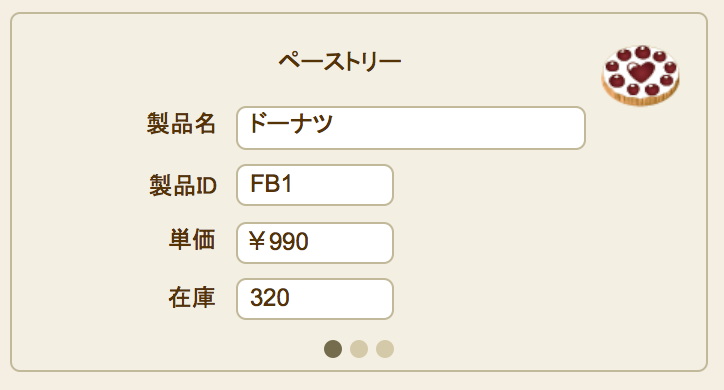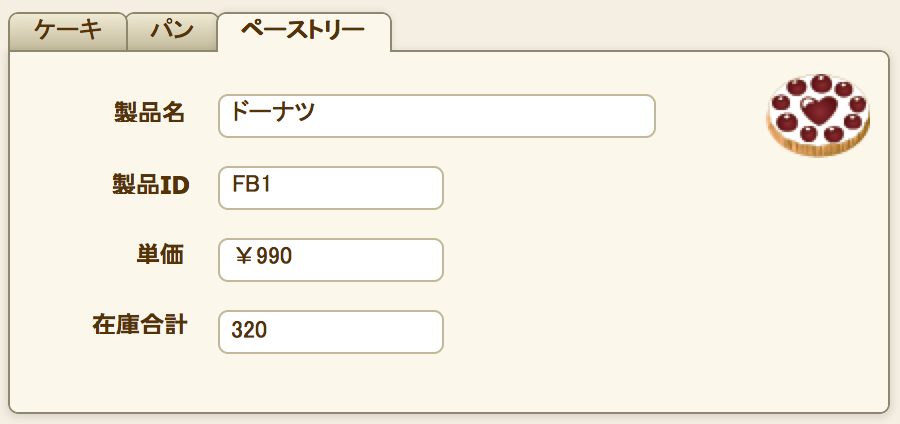用語集
Web ブラウザ内でファイルのレイアウトにアクセスするための Web アプリケーション。Web クライアントは、FileMaker Server がホストするファイルから FileMaker WebDirect を使用してレイアウトにアクセスします。
レイアウトモードで、オブジェクト、レイアウトパート、レイアウト背景の設定を表示および編集できるようにするツール。異なるタブの設定を同時に表示およびフォーマットするために複数のインスペクタを開くことができます。インスペクタを開くには、[表示] メニューの [インスペクタ] を選択します。別のインスペクタウインドウを開くには、[表示] メニューから [新規インスペクタ] を選択します。
インスペクタの [インタラクティブコンテンツ] オプションが選択されたオブジェクトフィールド。インタラクティブオブジェクトは Web ビューアが使用する Web ブラウザテクノロジーを使用してレンダリングされます。
レイアウト上でのオブジェクトの重なり方の順序。オブジェクトの重なり順を変更するには、レイアウトモードに切り替えてオブジェクトを切り取って貼り付け(カット&ペースト)したり、インスペクタの [配置と整列] 領域から [最前面へ]、[前面へ]、[最背面へ]、[背面へ] のいずれかを選択します。
フィールドまたはレイアウトの完全な名前。「テーブル名 :: [フィールドまたはレイアウトの名前]」の形式で表され、「テーブル名」は、リレーションシップグラフに表示されるフィールドまたはレイアウトの基になっている下層のテーブルオカレンスになります。完全修飾名により、フィールドやレイアウトのインスタンスが正確に識別されます。一般的な名前を使用したフィールドやレイアウトは別のテーブルに基づく可能性もあるため、FileMaker Pro では、完全修飾名を使用して計算式やスクリプトのエラーを回避します。
一覧の一種で、レイアウトモードで設定ができます。インスペクタの [データ] タブで、[一覧の表示切り替え用矢印を表示] を選択します。ドロップダウンリストは矢印をクリックする場合にのみ表示されます。フィールドに直接入力する場合は表示されません。
ステータスツールバーが表示されていない場合は、  をクリックします。
をクリックします。
FileMaker Pro によって、各レコードに自動入力される互いに重複しない固有な番号。FileMaker Pro では、各レコードにシリアル番号を自動的に入力するには、[フィールド「フィールド名」のオプション] ダイアログボックスの [入力値の自動化] タブでオプションを設定します。また、ブラウズモードの [レコード] メニューから [フィールド内容の全置換...] を選択することによって、レコードのシリアル番号を振り直すこともできます。
選択されたオプションに従ってレイアウトまたはレポートを作成する新規レイアウト/レポートアシスタント。レイアウトモードで、ステータスツールバーの [新規レイアウト/レポート] をクリックするか、[レイアウト] メニューから [新規レイアウト/レポート...] を選択します。
ステータスツールバーが表示されていない場合は、  をクリックします。
をクリックします。
レイアウトモードで、フィールドまたはテキストブロック内のテキストの下端に表示される線。テキストの基線には、単色、破線、点線があります。テキストの基線をブラウズおよび検索モードでも表示する場合は、インスペクタの [外観] タブで [テキストの基線] を選択します。
タイトルヘッダパート(上部ナビゲーションパート)の上、またはタイトルフッタパート(下部ナビゲーションパート)の下に表示されるレイアウトパートで、フィールド、オブジェクト、その他ユーザのレイアウトまたはソリューションのナビゲートに役立つコントロールを含めることができます。ナビゲーションパートは印刷またはプレビューできません。
ステータスツールバーが表示されていない場合は、  をクリックします。
をクリックします。
フィールドを定義する際に、そのフィールドに設定した名前。レイアウト上にフィールドを配置する際に、FileMaker Pro を使用してフィールド名と同じ文字列を持つフィールドラベルを自動的に配置することもできます。配置されたフィールドラベルは編集可能です。フィールド名をプレースホルダテキストとして使用することもできます。完全修飾フィールドは、「テーブル名 :: フィールド名」の形式で表示されます。
レイアウトモードで、フィールドのサイズを示すためにフィールドの周囲に表示される境界線。フィールドの境界線は、[表示] メニューの[オブジェクト]サブメニューから [フィールド境界] を選択すると表示されます。これらの境界はレイアウトモードでのみ表示されます。レイアウトを印刷する場合およびブラウズモードの場合に表示される境界のあるオブジェクトを書式設定するためにインスペクタの [外観] タブを使用することができます。
ステータスツールバーが表示されていない場合は、  をクリックします。
をクリックします。
フィールドにデータを入力したり、入力したデータを編集する FileMaker のモード。ファイルのレコードは、複数のフィールドによって構成されています。1つのウインドウに1レコードのみを表示する(レイアウトバーからフォーム形式をクリック)、複数のレコードをリスト形式で表示する(リスト形式をクリック)、または複数のレコードをスプレッドシート形式の表で表示する(表形式をクリック)ことができます。
リスト形式で一度に1レコードを表示します。この表示形式を選択するにはレイアウトバーでリスト形式をクリックします。
ステータスツールバーが表示されていない場合は、 をクリックします。
をクリックします。
既定のレイアウトタイプを使用するには、レイアウトモードでステータスツールバーの [新規レイアウト/レポート] を選択し、アシスタントに従って目的のレイアウトまたはレポートを作成します。アシスタントを終了した後、レイアウトモードのツールおよびコマンドを使用して必要なレイアウトを調整します。
ステータスツールバーが表示されていない場合は、  をクリックします。
をクリックします。
ステータスツールバーが表示されていない場合は、  をクリックします。
をクリックします。
レイアウトバーに配置されているポップアップメニューで、ここから [レイアウトの管理...](レイアウトモード)または既定のレイアウト(全モード)を選択します。
ステータスツールバーが表示されていない場合は、  をクリックします。
をクリックします。
編集したり削除したりできないように設定されているレイアウト上のオブジェクト。オブジェクトをロックまたはロック解除するにはレイアウトモードで選択します。インスペクタで、[位置] をクリックした後、[配置と整列] 領域で [ロック] または [ロック解除] を選択します。ロックされているオブジェクトのハンドルはグレー表示になり選択できなくなります。